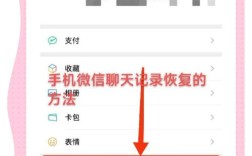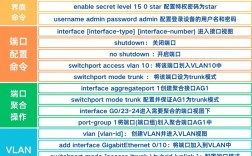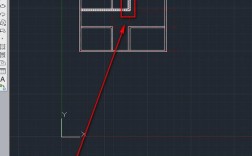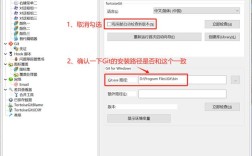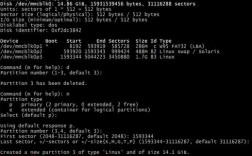在CAD软件中,查看面积是绘图过程中常用的操作之一,无论是建筑设计、机械制图还是室内装修,准确计算面积都是确保设计合理性和成本控制的关键,CAD提供了多种命令和方法来查看面积,用户可以根据绘图需求选择最合适的方式,以下将详细介绍常用的面积查看命令及其操作步骤、适用场景和注意事项。
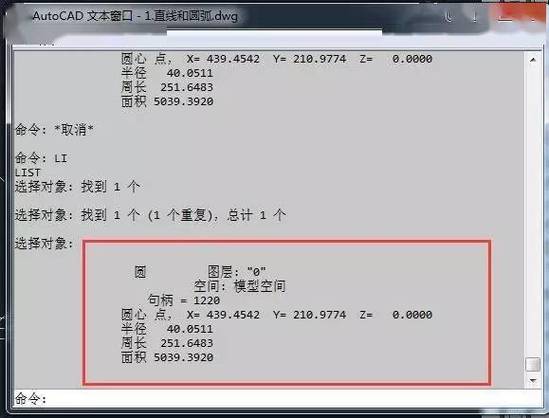
AREA命令:基础面积计算工具
AREA命令是CAD中最直接、最常用的面积计算命令,主要用于查询封闭图形的面积和周长,操作步骤如下:
- 启动命令:在命令行输入
AREA并按回车,或通过菜单栏“工具-查询-面积”进入。 - 选择对象:命令行提示“指定第一个角点或 [对象(O)/增加面积(A)/减少面积(S)]”,此时有两种常用方式:
- 手动绘制边界:依次点击封闭图形的各个角点,系统自动连接成多边形并计算面积,计算一个四边形的面积,需依次点击四个顶点,按回车后即可显示面积和周长。
- 选择封闭对象:输入
O并回车,然后点击已绘制的封闭图形(如多段线、圆、矩形等),系统直接计算该对象的面积,此方法要求图形必须完全封闭,若有缺口则会导致计算错误。
注意事项:
- 使用手动绘制边界时,需确保角点顺序正确(顺时针或逆时针均可,但需避免交叉)。
- 对于复杂图形(如带圆角的矩形),建议先将其转换为多段线(使用
PEDIT命令的“合并”选项),再通过O选项选择,以保证计算精度。
LIST命令:查看对象属性信息
LIST命令主要用于查询对象的详细属性,包括面积、图层、线型等,操作步骤:
- 输入
LIST并回车,选择要查询的对象(如多段线、圆等)。 - 按回车后,系统会弹出文本窗口,显示对象的面积、周长等数据,LIST命令的优势在于可同时查看多个对象的属性,适合批量查询。
适用场景:当需要同时获取对象的多个属性(如面积、坐标、图层信息)时,LIST命令比AREA命令更高效。
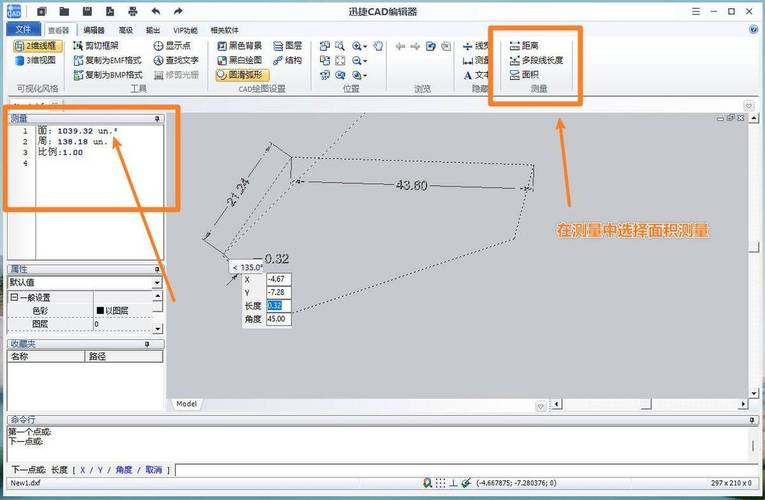
BOUNDARY命令:生成封闭区域后计算面积
对于由多条线段围成的非封闭区域,可通过BOUNDARY命令快速生成封闭多段线,再结合AREA命令计算面积,操作步骤:
- 输入
BOUNDARY(或快捷键BO),弹出“边界创建”对话框。 - 在“对象类型”中选择“多段线”,点击“拾取点”,在需要计算的区域内部点击,系统自动生成封闭边界。
- 使用AREA命令的
O选项选择生成的多段线,即可得到面积。
注意事项:BOUNDARY命令生成的边界可能与原图形存在微小误差,需检查生成的多段线是否与原区域完全重合。
属性查询(PROPERTIES命令)
PROPERTIES命令可查看和编辑对象的属性,包括面积,操作步骤:
- 选择对象,输入
PROPERTIES(或快捷键Ctrl+1),打开属性面板。 - 在面板中“几何图形”类别下,可直接查看面积、周长等数据,此方法无需输入命令,适合快速查看单个对象的属性。
三维实体面积计算(AREA命令的“选项”功能)
对于三维实体,需使用AREA命令的“对象”选项,但前提是实体必须为面域(REGION)或三维实体(SOLID),操作步骤:
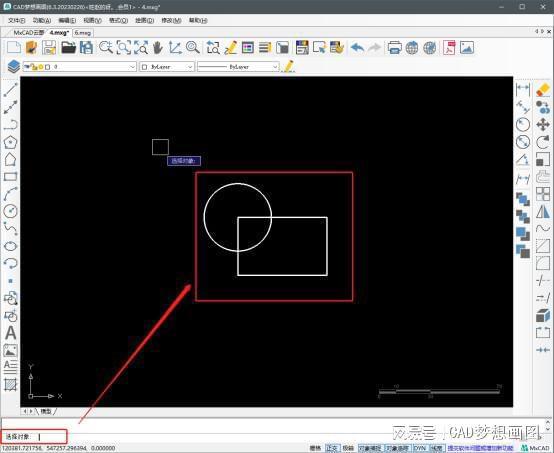
- 将三维对象转换为面域:使用
REGION命令选择三维实体的表面。 - 输入
AREA,选择O选项,点击面域对象即可计算面积。
面积计算的精度与单位设置
- 精度设置:在命令行输入
UNITS,打开“图形单位”对话框,在“精度”选项中设置小数位数,确保计算结果符合需求。 - 单位转换:若需将面积单位从平方米转换为平方英尺,可在计算结果后手动乘以转换系数(1平方米≈10.764平方英尺),或使用
SCALE命令调整图形比例后重新计算。
批量面积计算技巧
对于多个相同类型的图形(如多个房间),可使用以下方法批量计算面积:
- 使用
QSELECT(快速选择)按图层或对象类型选择所有目标对象。 - 输入
LIST命令,在文本窗口中查看所有对象的面积信息,并复制到Excel中进行汇总。
常见问题与解决方法
- 提示“必须为闭合对象”:检查图形是否有未闭合的缺口,使用
BOUNDARY命令生成封闭边界或用PEDIT命令合并多段线。 - 面积计算结果为负数:通常是由于角点输入顺序混乱(如顺时针与逆时针混合),重新按顺序点击角点即可解决。
相关问答FAQs
Q1:为什么用AREA命令计算不规则图形面积时结果不准确?
A:可能原因包括图形未完全闭合、存在重叠线条或角点顺序错误,解决方法:使用BOUNDARY命令生成封闭边界,或通过PEDIT命令的“合并”选项将线条转换为闭合多段线后再计算。
Q2:如何将CAD中计算的面积数据导出到Excel?
A:使用LIST命令查询对象面积后,在文本窗口中全选结果(Ctrl+A),复制到Excel中,也可通过AutoLISP插件(如“Area Export”)实现一键导出,提高效率。